1. Acunetix Web Vulnerability Scanner (Enterprise Edition)
Acunetix ini banyak di internet, jadi dengan mudah kita dapat men-downloadnya(beserta crack-nya)
Acunetix ini digunakan untuk scanning website yang telah kita
tentukan dan kita akan mendapatkan informasi mengenai website tersebut.
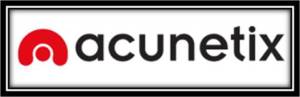
2. Oracle VM VirtualBox Manager
Oracle VM VirtualBox Manager adalah aplikasi yang digunakan untuk menjalankan OS Backtrack secara virtual.
3. BackTrack versi 5R1
BackTrack adalah OS yang memiliki banyak tools yang berhubungan dengan hacking jaringan / web / aplikasi.
4. Hydra Tools Pada BackTrack 5R1
Hydra adalah tools yang digunakan untuk melakukan dictionary attack pada login web server tersebut.
Sekarang semua tools sudah tersedia, saatnya hacking time…
Langkah Pertama
1. Kita lakukan scan pada web server : cls.maranatha.edu menggunakan acunetix
Pilih menu File > New > Web Site Scan.
Nanti akan muncul seperti ini :
2.
Tuliskan website urlnya : cls.maranatha.edu
Karena kita tidak tahu server menggunakan teknologi apa, maka pilih teknologi yang umum digunakan, yaitu : PHP, ASP, dan ASP.NET
Pilih NEXT>NEXT>NEXT>FINISH
Lalu Acunetix akan bekerja.
Tunggu sampai dapat hasilnya, cepat/lambat scanning tergantung dari
koneksi internet yang kita miliki, semakin cepat koneksi internetnya,
semakin cepat pula proses scan akan berjalan.
Setelah proses scan selesai, maka kita akan mendapatkan informasi mengenai server cls.maranatha.edu, seperti ini :
1. Info OS dan Web Server.
2. Info Port yang terbuka. port 22/SSH dan port 80/HTTP
Bila sudah mendapatkan informasi mengenai web tersebut, maka sekarang kita lakukan penyerangan.
Jalankan Virtual Box.
Klik New:
Pilih Other, Other dan klik Next.
Pilih Besarnya memory untuk BackTrack.
Klik Next terus hingga Finish dan Create.
Pada bagian storage, select empty dan “Choose a virtual cd/disk file”
Klik Setting dan seting pada bagian Network pilih “Bridge Adapter”
Pilih .iso BackTrack, dan Open
Lalu pilih OK dan klik Start
Pada saat “Boot :” tekan Enter saja.
Pilih Default boot
Tulis “startx” lalu Enter
Download Passwordlist dan simpan pada desktop.
Klik Menu pada kiri bawah desktop, pilih Run Command
Nanti akan muncul searchbox pada bagian atas, tuliskan hydra-gtk
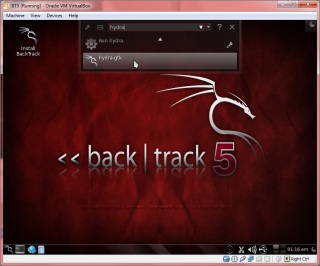
Tampilan Hydra versi GUI akan seperti ini, masukan IP web
cls.maranatha.edu, (lakukanlah ping pada cls.maranatha.edu, maka akan
terlihat IP dari web tersebut), pilih port 22 dan protocol ssh dan
centang pada Show Attempts
Lalu pada bagian Password, tuliskan username root, karena pada OS
semacam linux memiliki user tertinggi adalah “root”, lalu pilih Pasword
List dengan paswordlist.txt yang tadi telah di download.
Pada bagian Start, langsung saja klik Start pada bagian bawah kiri, lalu kita akan melihat hasilnya.
Hydra akan melakukan dictionary attack sesuai dengan file password
yang berada pada passwordlist.txt.Bila sudah selesai dari awal hingga
akhir kata dalam passwordlist.txt tersebut, maka akan terlihat hasilnya,
bahwa password berhasil ditemukan atau tidak.Sekian[Sumber]


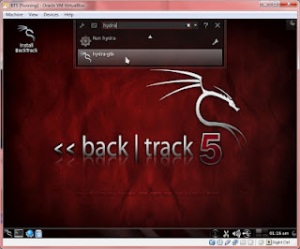






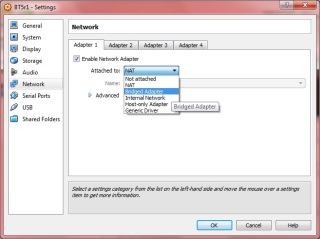



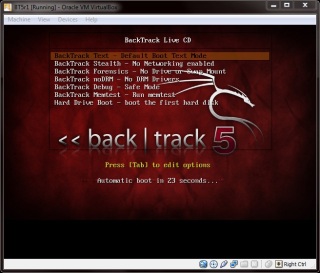



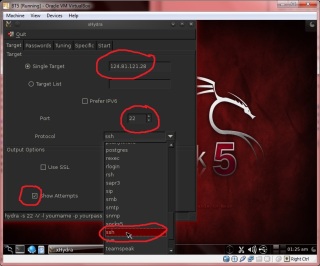

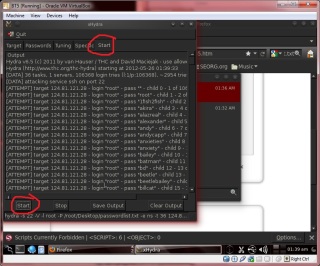



om, masiih bingung ini,,
BalasHapuskita kan acunetix pake windows ya, tapi kok larinya ke backtrack, bukannya beda os itu ??
mohon pencerahan nya om
jangan makek di windows gan. pakek nya di os linux ato ubuntu coba
Hapusom ini bingung banget soal connetct internet di backtrack
BalasHapusKeren bro artikelnya boleh di coba.
BalasHapussama aja donk kalo file upload -_-
BalasHapuskok semua isi nya sama ya sama blog yg lain -_-
BalasHapusKalo backtrack nya cuma simulasi itu jadi gak ngubah apapun di system windows backtrack itu cuma bohongan soalnya saya pernah belajar simulasi pakai virtual box kaya gitu sekali lagi itu cuma simulasi
BalasHapus